Configuración de SeedVault Backup en Android
SeedVault es una aplicación de copia de seguridad para el proyecto de código abierto Android. Utiliza las mismas API internas que adb backup, que está obsoleta. El código fuente está disponible gratuitamente en Github, esto lo convierte en una muy buena alternativa a Google Drive.
Si buscas más alternativas, te aconsejo que pruebes Nextcloud, requerirá que configures un servidor donde guardar las copias de seguridad.
Pasos a seguir
Estos son los pasos para configurar y utilizar SeedVault Backup.
1) Versión de Android
En primer lugar, comprueba que tu versión de Android es compatible. Debes tener Android 9 o superior.
2) Configuración de la copia de seguridad
Verifica la configuración de tu teléfono y busca"copia de seguridad". Probablemente ya tengas SeedVault instalado. Yo uso CarbonROM 8.0 (Android 10) y no necesité instalar nada.
Nota: Eventualmente, puedes encontrar algunos APKs para LineageOS en APKMirror. No los he probado.
Usted debe encontrar una voz como Cambiar proveedor de copia de seguridad, similar a la captura de pantalla a continuación. Pulse sobre ella.
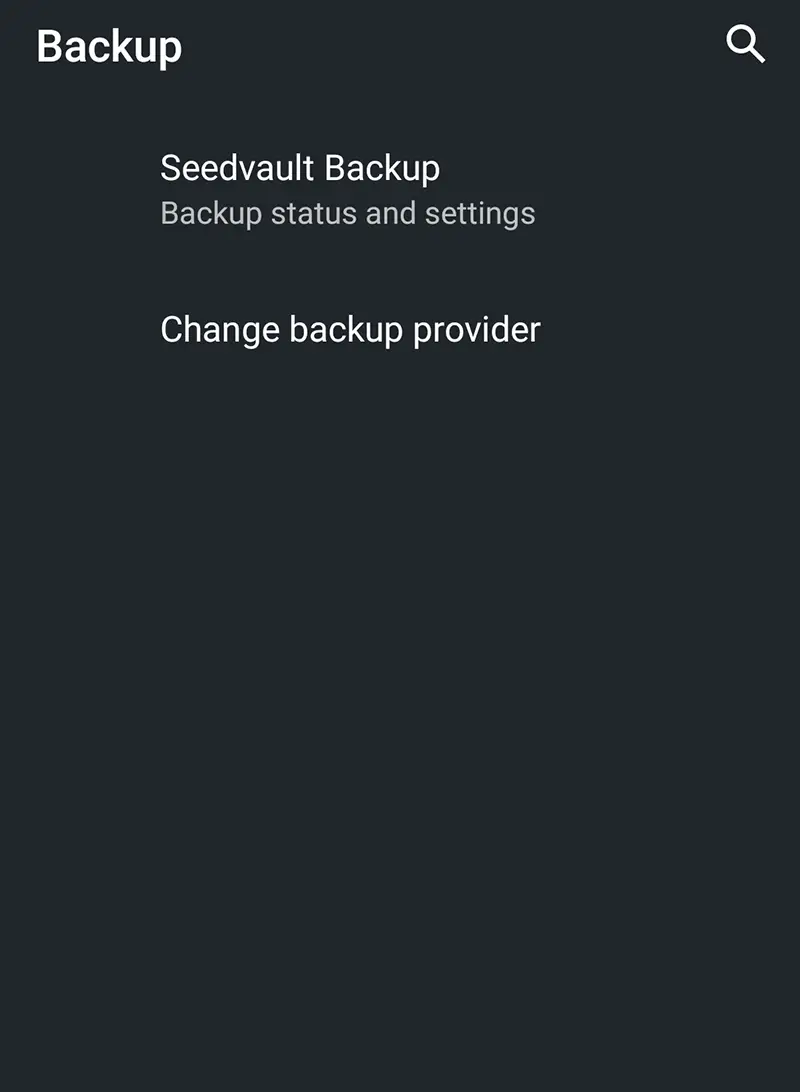
3) Seleccione el proveedor de copia de seguridad
Ahora debería poder cambiar su proveedor de servicios para hacer copias de seguridad. Pulse sobre Seedvault Backup.
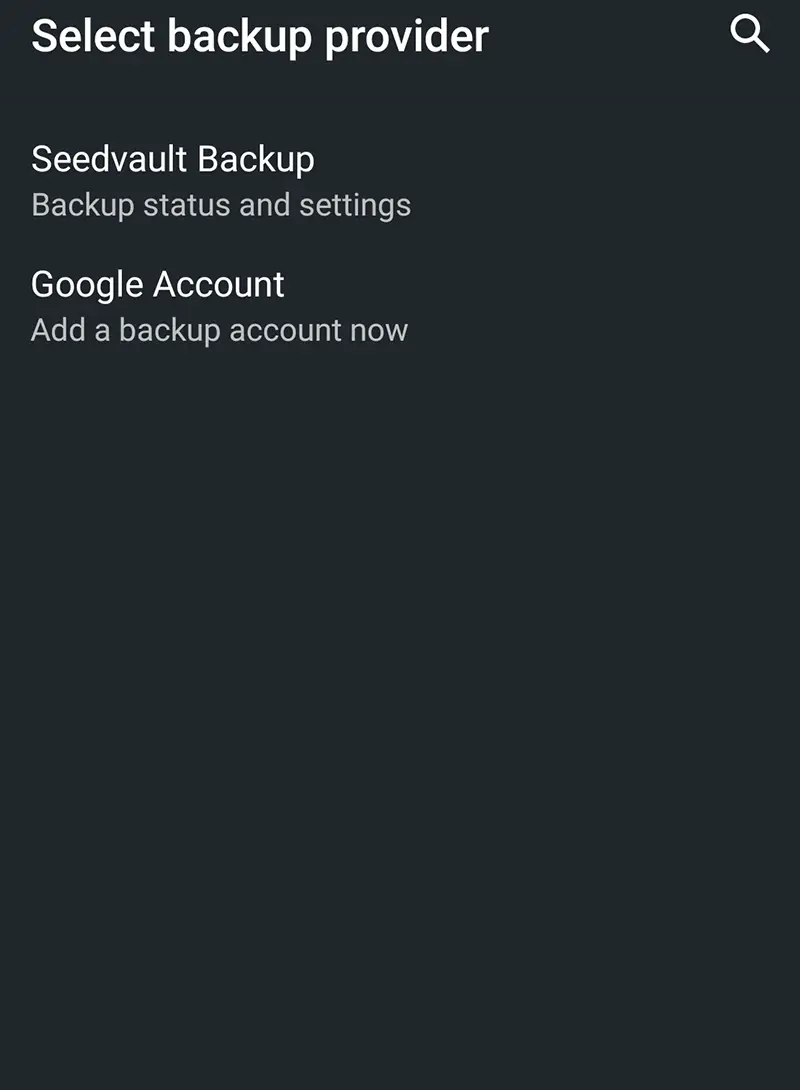
4) Guarde el código de seguridad de 12 palabras
Para utilizar Seedvault se le pedirá que guarde e inserte un código de seguridad formado por 12 palabras aleatorias. Cuando lo haya hecho, podrá empezar a utilizar el servicio.
El código es necesario para cifrar y descifrar tus copias de seguridad. Si pierde el código, es posible que no pueda recuperar y restaurar sus datos de los archivos de copia de seguridad.
5) Ajusta la configuración de Seedvault
También puede configurar algunos ajustes para sus preferencias de copia de seguridad, como en la siguiente captura de pantalla:

Te recomiendo que mantengas todas las opciones activadas: Copia de seguridad de mis datos, Restauración automática, Copia de seguridad de la aplicación.
También puedes elegir una ubicación personalizada para la copia de seguridad, en tu memoria interna o externa.
Conclusión
Bien, ahora todo está configurado. Déjame saber en los comentarios si esta guía funcionó para ti o no.
¡También sígueme en Facebook y suscríbete en Youtube para recibir los nuevos artículos!

